微软的Windows 10操作系统即将在本月底正式发布了。这款操作系统不仅延续了微软在Windows 8当中的设计思路,同时还对后者存在的诸多缺陷进行了修复,并带来了许多让人期待的新功能。最近,科技网站TechRadar就盘点了Windows 10所带来的20个创新功能。
1.开始菜单进化
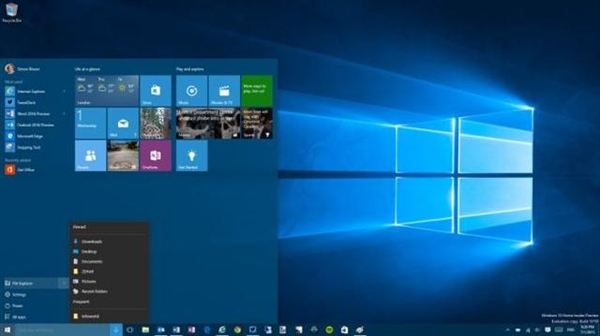
微软在Windows 10当中带回了用户期盼已久的开始菜单功能,并将其与Windows 8开始屏幕的特色相结合。点击屏幕左下角的Windows键打开开始菜单之后,你不仅会在左侧看到包含系统关键设置和应用列表,标志性的动态磁贴也会出现在右侧。
2.Cortana所带来的搜索和控制功能
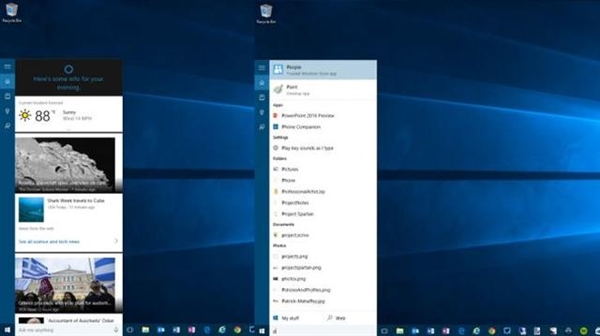
Windows Phone的私人助手Cortana如今也被加入到了Windows 10系统当中。Cortana的功能非常强大,你可以用它来搜索硬盘内的文件,系统设置,安装的应用,甚至是互联网中的其他信息。作为一款私人助手服务,Cortana还能像在移动平台那样帮你设置基于时间和地点的备忘。
3.任务切换器
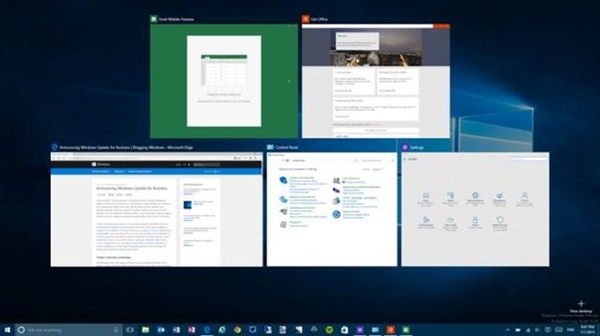
不少用户都习惯于使用Alt+Tab的快捷键来在开启的应用当中进行切换,而微软对于该功能也进行了改进。现在,任务切换器将不再仅显示应用图标,而是会通过大尺寸缩略图让你对当中的内容进行预览。
4.任务栏的微调

在Windows 10的任务栏当中,你会看到新增的Cortana和任务视图按钮,与此同时,系统托盘内的标准工具也匹配上了Windows 10的设计风格。在这里,你可以查看到可用的Wi-Fi网络,或是对系统音量和显示器亮度进行调节。
5.贴靠辅助
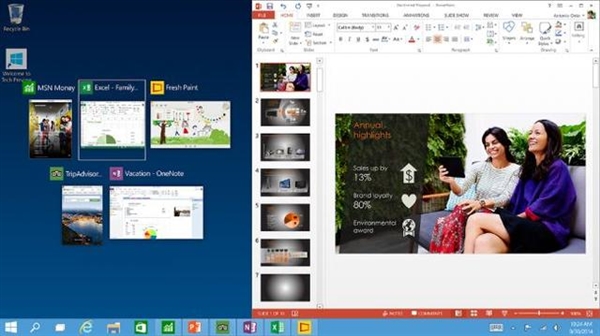
Windows 8所引入的贴靠功能如今也得到了进一步强化。由于Modern应用如今也被放到了桌面环境运行,因此从前Modern和桌面应用分屏运行的功能已经不复存在。不过现在,你不仅可以让窗口占据屏幕左右两侧的区域,还能将窗口拖拽到屏幕的四个角落使其自动拓展并填充1/4的屏幕空间。在贴靠一个窗口时,屏幕的剩余空间内还会显示出其他开启应用的缩略图,你点击之后可将其快速填充到这块剩余的空间当中。
6.通知中心

Windows Phone 8.1的通知中心功能如今也被加入到了Windows 10当中,让你可以方便地查看来自不同应用的通知,此外,通知中心底部还提供了一些系统功能的快捷开关,比如平板模式、便签和定位等等。
7.命令提示符窗口升级

Windows的命令提示符窗口(CMD)已经十几年都未曾有过任何变化了,而Windows 10终于带来了针对它的升级。现在,你不仅可以对CMD窗口的大小进行调整,还能使用辅助粘贴等熟悉的快捷键。
8.文件资源管理器升级
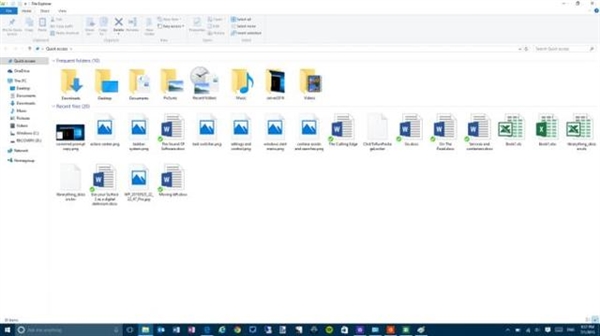
Windows 10的文件资源管理器会在主页面上显示出你常用的文件和文件夹,让你可以快速获取到自己需要的内容。
9.新的Edge浏览器
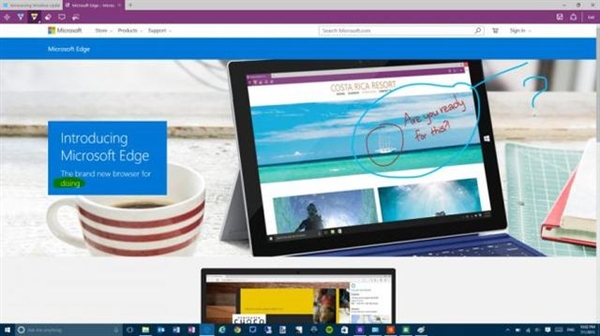
为了追赶Chrome和Firefox等热门浏览器,微软终于淘汰掉了老旧的IE,带来了全新的Edge浏览器。全新的Edge浏览器虽然尚未发展成熟,但它的确带来了诸多的便捷功能,比如和Cortana的整合以及快速分享功能。
10.IE浏览器依然存在
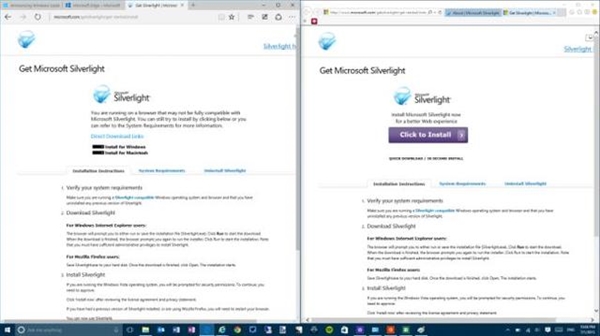
尽管Edge浏览器在许多方面都领先于IE,它对于当前标准的支持还没有完全到位。如果你需要运行ActiveX控制或使用类似的插件,就依然需要依赖于IE。因此,IE 11依然会存在于Windows 10当中。
11.多桌面
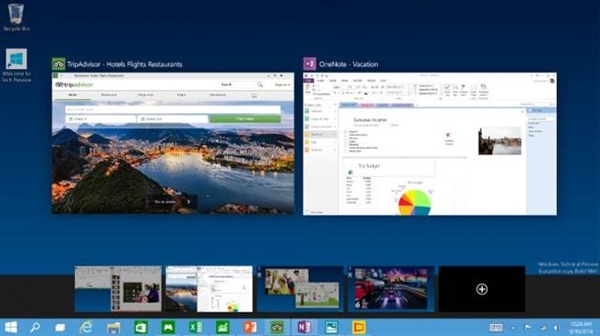
如果你没有多显示器配置,但依然需要对大量的窗口进行重新排列,那么Windows 10的虚拟桌面应该可以帮到你。在该功能的帮助下,你可以将窗口放进不同的虚拟桌面当中,并在其中进行轻松切换。这样一来,原本杂乱无章的桌面也就变得整洁起来。
12.计划重新启动
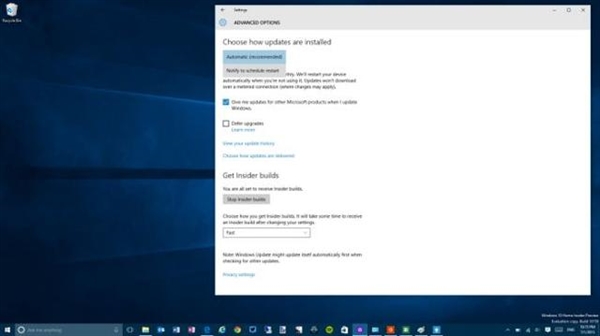
Windows在安装系统升级之后一般都需要进行重启。在过去,系统会通过弹窗告知你重启会在多少分钟后进行,而现在,Windows 10会询问你希望在多长时间之后进行重启。
13.跨平台应用
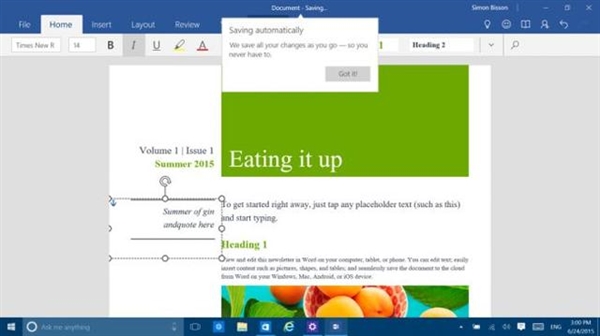
微软在Windows 10当中引入了全新的Universal App概念,它让许多应用可以在PC、手机、Xbox One甚至是HoloLens上运行,而界面则会根据设备类型的不同而自动匹配。我们最常用的Office办公套件就是Universal App,比如Word、Excel、Outlook等。
14.连续性
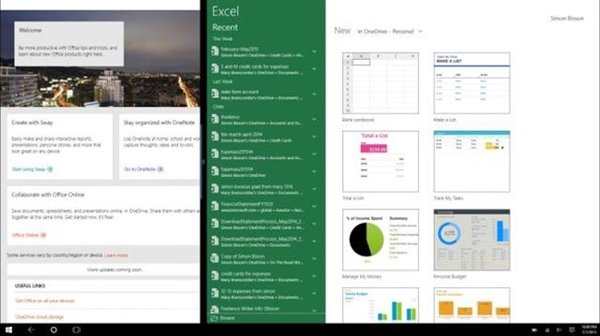
Windows 10如今可以根据运行设备的状态而对用户界面进行适配,这一功能在很大程度上方便了变形设备的使用。你可以在设置菜单当中手动切换到新的平板模式,或者是改变变形设备的使用状态(比如移除键盘)来达到相同的效果。
在平板模式下,系统界面将更加方便触控操作。原本的任务栏会变得更加简化,只剩一个Windows键、后退键、Cortana键和任务视图键。此外,所有的窗口也会在全屏模式运行,不过你也可以将两个窗口贴靠在屏幕上并排显示。
15.设置和控制面板
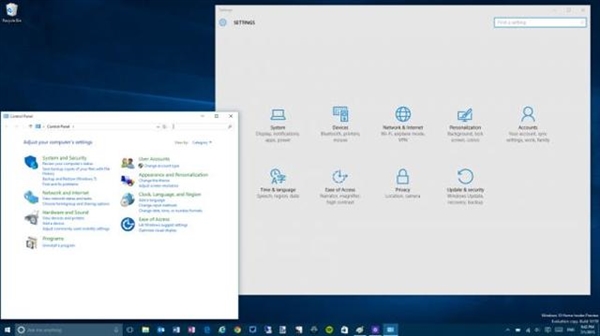
Windows 8的设置应用同样被沿用到了Windows 10当中,该应用会提供系统的一些关键设置选项,用户界面也和传统的控制面板相似。而从前的控制面板也依然会存在于系统当中,因为它依然提供着一些设置应用所没有的选项。
16.生物识别功能
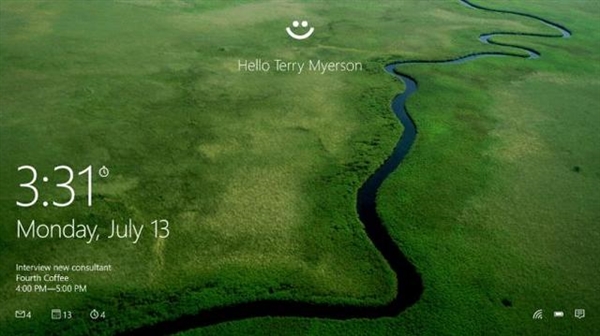
Windows 10所新增的Windows Hello功能将带来一系列对于生物识别技术的支持。除了常见的指纹扫描之外,系统还能通过面部或虹膜扫描来让你进行登入。当然,你需要使用新的3D红外摄像头来获取到这些新功能。
17.DirectX 12
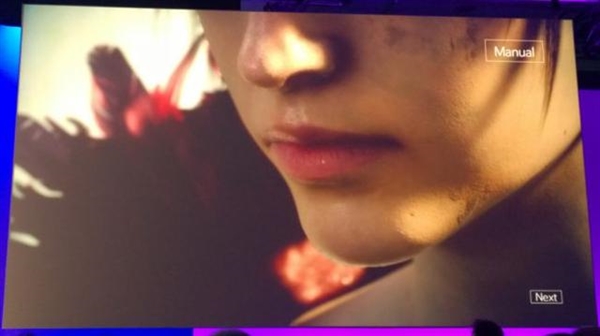
Windows 10将带来最新版本的图形API——DirectX 12。在带来大幅性能提升的同时,DirectX 12依然能够支持许多现有的显卡。除了造福游戏玩家之外,它还能加速其他的图形类应用,包括CAD。
18.手机伴侣
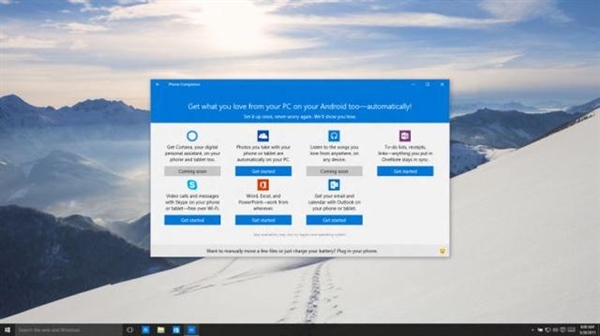
Windows 10带来的一个新应用可以帮助你对手机进行快速设置。你可以在PC上设置好自己所使用的微软服务,比如Cortana、Skype、Office和OneDrive,然后插入手机进行数据和信息的同步。
19.技术支持

你可以在Cortana当中寻找到Windows 10的使用技巧,或是与微软的在线技术支持人员进行交流。如果还是没有解决问题,所有升级到Windows 10的用户都可以通过电话获得来自微软的15分钟技术指导。
20.免费
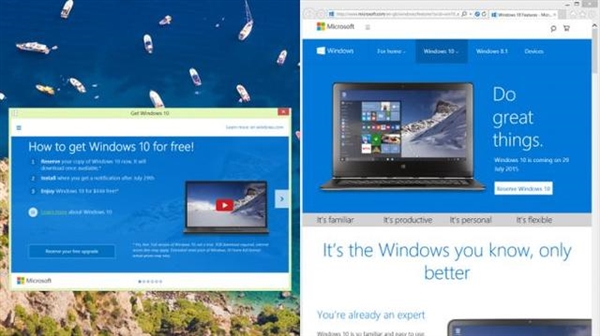
如果你是正版Windows 7、8和8.1用户,那么在Windows 10发布的头一年之内都可免费进行系统升级。而如果你是Windows Insider测试用户,那么在系统正式发布之后你依然能够进行使用——只不过没有可确保未来升级和支持的产品密钥。
 咨 询 客 服
咨 询 客 服